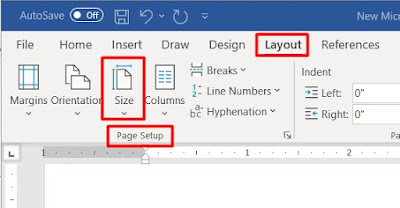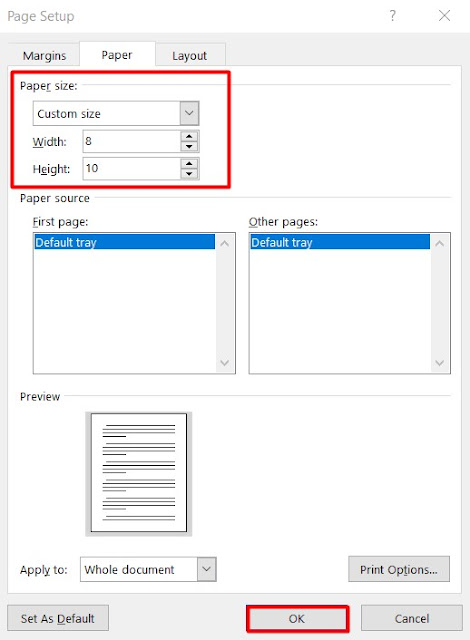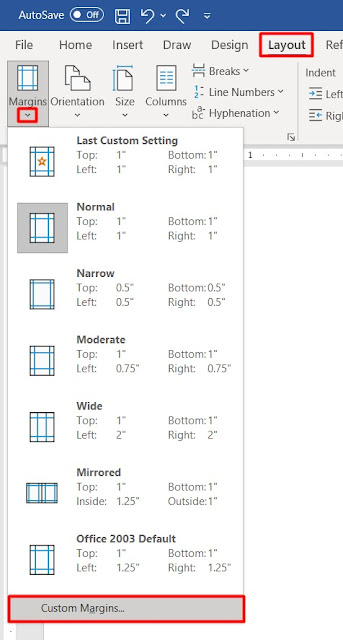কোন ডকুমেন্ট সুন্দর আউটফুট প্রদর্শনের জন্য পেইজ সেটআপ করা খুবই গুরুত্বপূর্ণ। পেইজ সেটআপ কমান্ড দ্বারা ডকুমেন্টের পৃষ্ঠার সাইজ, মার্জিন ও অরিয়েন্টেশন নির্ধারণ করা হয়। এমএস ওয়ার্ড ২০১৯ সহ সকল প্রোগ্রামেই এটি অতীব গুরুত্বপূর্ণ একটি কমাণ্ড।
আজকের পর্বে আমরা পেইজ সেটআপ কমাণ্ডের বিভিন্ন ব্যবহার নিয়ে জেনে নিব।
নোট: কোন ডকুমেন্টে কাজ শুরুর পূর্বে পেইজ সেটআপ করে নেয়া ভাল। কারণ অনেক ক্ষেত্রে টেক্সট ফরম্যাট করার পরে পেইজ সেটআপ করলে পুনরায় টেক্সট ফরম্যাট করার প্রয়োজন হয়ে পড়ে।
পূর্বের পর্বটি পড়ুন: এমএস ওয়ার্ডে পেস্ট স্পেশাল কমান্ড ব্যবহার
পেইজ সেটআপ এর গুরুত্বপূর্ন অপশনসমূহ
এমএস ওয়ার্ড ২০১৯ ডকুমেন্টে পেইজ সেটআপ কমান্ড জানার জন্য নিম্নের বিষয়গুলোর উপর ধারণা থাকতে হবে।
1. Orientation: Portrait, Landscape
2. Size: Width, Height
3. Margins: Top, Bottom, Left, Right
পেইজ ওরিয়েন্টেশন নির্ধারণ করা
এমএস ওয়ার্ড ডকুমেন্টে ডিফল্ট অবস্থায় পেইজ লম্বালম্বি (Portrait) অরিয়েন্টেশনে থাকে। প্রয়োজন অনুসারে অরিয়েন্টেশন পরিবর্তন করা যায়।
1. নতুন অথবা পূর্বের সেভ থাকা যে কোন একটি ডকুমেন্ট ওপেন করুন।
2. Layout ট্যাবের Page Setup প্যানেল হতে Orientation এর নিচের ড্রপ-ডাউন এ্যারোতে ক্লিক করুন।
3. প্রদর্শিত অপশন হতে Landscape ক্লিক করুন।
4. দেখতে পাবেন ডকুমেন্টের অরিয়েন্টেশন লম্বালম্বি (Portrait) থেকে আড়াআড়ি (Landscape) হয়েছে।
নোট: একই পদ্ধতি অনুসরণ করে আড়াআড়ি (Landscape) থেকে লম্বালম্বিভাবে (Portrait) পরিবর্তন করতে পারবেন।
পেইজ সাইজ নির্ধারণ করা
এম এস ওয়ার্ড ডকুমেন্টে ডিফল্ট অবস্থায় পেইজ সাইজ থাকে Letter (8.5″ x 11″)। নিম্নের পদ্ধতিতে সহজে যে কোন পেইজ সাইজ পরিবর্তন করতে পারবেন।
1. প্রয়োজনীয় ডকুমেন্টটি ওপেন করুন।
2. Layout ট্যাবের Page Setup প্যানেল হতে Size এর নিচের ড্রপ-ডাউন এ্যারোতে ক্লিক করুন।
3. প্রদর্শিত অপশন হতে আপনার প্রয়োজনীয় পেইজ সাইজটি সিলেক্ট করুন। (চিত্রে আমি পেইজ সাইজ A4 সিলেক্ট করেছি।)
4. দেখতে পাবেন ডকুমেন্টের পেইজ সাইজ Letter সাইজ হতে A4 সাইজে পরিবর্তিত হয়েছে।
আরো পড়ুন: কিভাবে MS Word চালু করতে হয়?
কাস্টম পেইজ সাইজ নির্ধারণ করা
এমএস ওয়ার্ড ডকুমেন্ট কাস্টম পেইজ সাইজ পরিবর্তন করার জন্য নিম্নের পদ্ধতিগুলো অনুসরণ করুন।
1. প্রয়োজনীয় ডকুমেন্টটি ওপেন করুন।
2. Layout ট্যাবের Page Setup প্যানেল হতে Size এর নিচের ড্রপ-ডাউন এ্যারোতে ক্লিক করুন।
3. প্রদর্শিত অপশন হতে More Paper Size-এ ক্লিক করুন।
4. প্রদর্শিত Page Setup ডায়লগ বক্সের Paper Size হতে Width এবং Height এর ডানের ঘরে আপনার প্রয়োজন অনুসারে পেইজের প্রস্থ ও লম্বার সাইজ নির্ধারণ করে Ok করুন।
5. দেখতে পাবেন ডকুমেন্টটি নির্ধারিত কাস্টম সাইজে পরিবর্তিত হয়েছে।
নোট: ডকুমেন্টের ভার্টিক্যাল (লম্বালম্বি) রুলারের ওপর ডাবল-ক্লিক করলেও Page Setup ডায়লগ বক্স ওপেন হবে।
পেইজ মার্জিন নির্ধারণ করা
এমএস ওয়ার্ড ডকুমেন্টে ডিফল্ট অবস্থায় পেইজ মার্জিন Top, Bottom, Left ও Right প্রতিটি সাইডে 1 ইঞ্চি করে থাকে। পেইজ মার্জিন সাইজ পরিবর্তন করার জন্য নিম্নের পদ্ধতিগুলো অনুসরণ করুন।
1. প্রয়োজনীয় ডকুমেন্টটি ওপেন করুন।
2. Layout ট্যাবের Page Setup প্যানেল হতে Margins এর নিচের ড্রপ-ডাউন এ্যারোতে ক্লিক করুন।
3. প্রদর্শিত মেন্যু হতে প্রয়োজনীয় মার্জিন নির্ধারণ করুন। (এখানে আমি মার্জিন Moderate সিলেক্ট করেছি। Moderate অপশনে Top মার্জিন 1 ইঞ্চি, Bottom মার্জিন 1 ইঞ্চি, Left মার্জিন 0.75 ইঞ্চি, Right মার্জিন 0.75 ইঞ্চি রাখা আছে।)
4. দেখতে পাবেন ডকুমেন্টের মার্জিন উপরে নির্ধারণ করা মার্জিন সেটিং অনুসারে পরিবর্তিত হয়েছে।
আরো পড়ুন: এমএস ওয়ার্ডে বুলেট এন্ড নাম্বারিং করা
কাস্টম মার্জিন নির্ধারণ করা (Custom Margin)
এমএস ওয়ার্ড ডকুমেন্ট এর কাস্টম মার্জিন নিম্নোক্তভাবে পরিবর্তন করতে পারেন।
1. প্রয়োজনীয় ডকুমেন্টটি ওপেন করুন।
2. Layout ট্যাবের Page Setup প্যানেল হতে Margins এর নিচের ড্রপ-ডাউন এ্যারোতে ক্লিক করুন।
3. প্রদর্শিত অপশন হতে Custom Margins ক্লিক করুন।
4. প্রদর্শিত Page Setup ডায়লগ বক্সের Margin ট্যাবের Top, Bottom, Left এবং Right এর ডানের ঘরগুলোতে পেইজের প্রয়োজনীয় মার্জিন নম্বর নির্ধারণ করে Ok ক্লিক করুন।
5. দেখতে পাবেন OK ক্লিক করার সাথে সাথে ডকুমেন্টটি কাস্টম সাইজের মার্জিন সেটিং অনুসারে পরিবর্তিত হয়েছে।